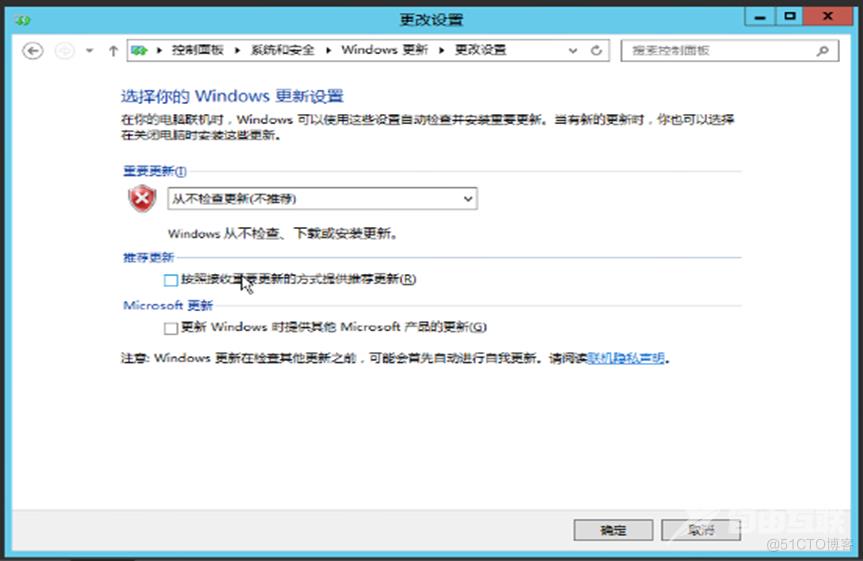1.简介 参考SQL Server 高可用(always on)配置指南之域(AD)环境搭建https://blog.51cto.com/waringid/5851856 完成域控服务器(Domain Control ,以下简称DC) 2.节点加入域 1、配置test-node1地址,
1.简介
参考SQL Server 高可用(always on)配置指南之域(AD)环境搭建 https://blog.51cto.com/waringid/5851856 完成域控服务器(Domain Control ,以下简称DC)
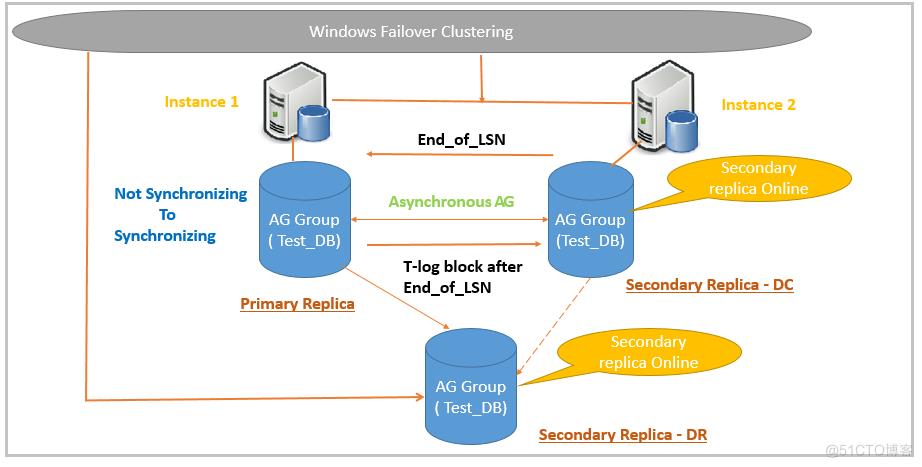
2.节点加入域
1、配置test-node1地址,禁用TCP/IP上的NetBIOS
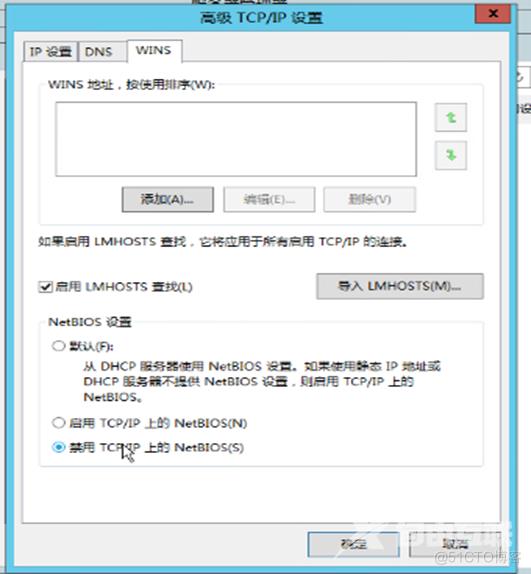
2、加域,填写域名XXXX.com,并输入刚刚在 AD域创建的用户(DCADMIN)和密码
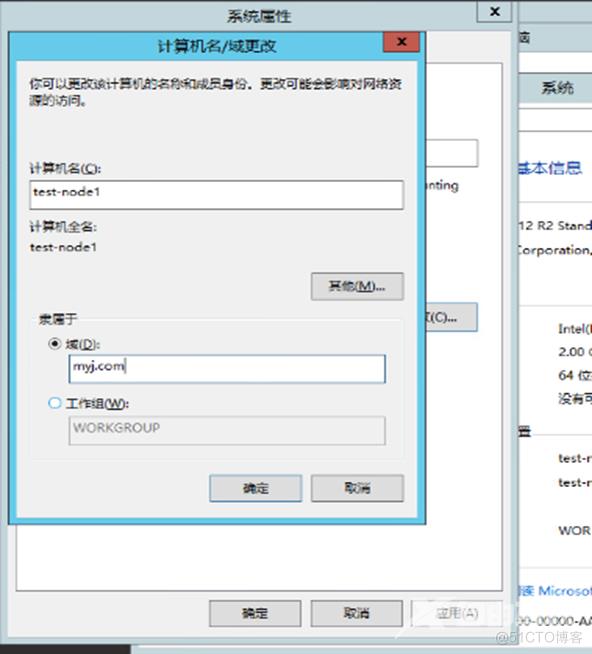
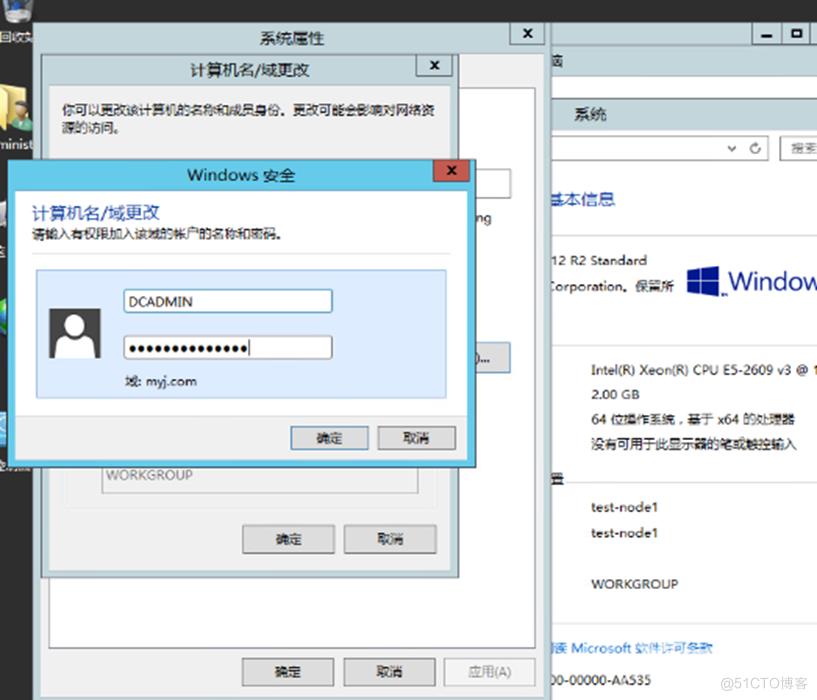
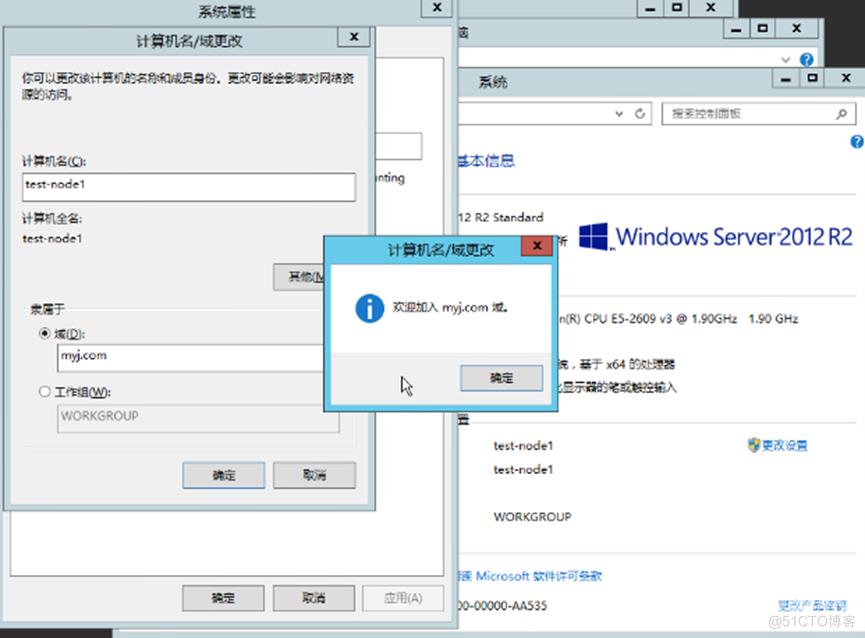
加域之前在客户端先ping一下DNS(XXXXX.com)和域控的IP,看能否ping通,如果ping不通,加域肯定不成功了,需要进一步排查为什麽ping不通。
Test-node2操作相同,不赘述。
3.检查节点状态
1、加域后服务器自动重启,而且在客户端的网络和共享中心可以看到机器当前已经加入XXXX.com这个域网络
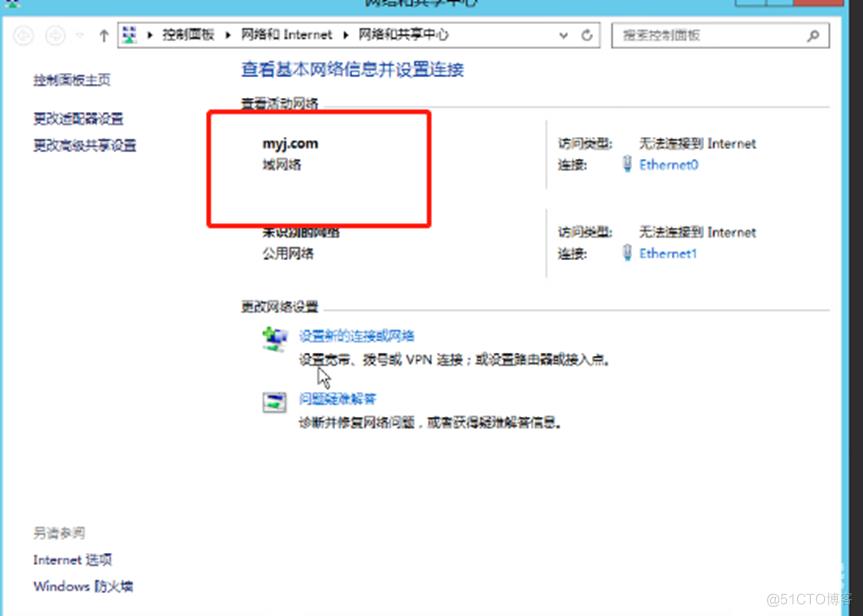
2、在域控的DNS管理器里能看到新添加的机器的主机和IP地址
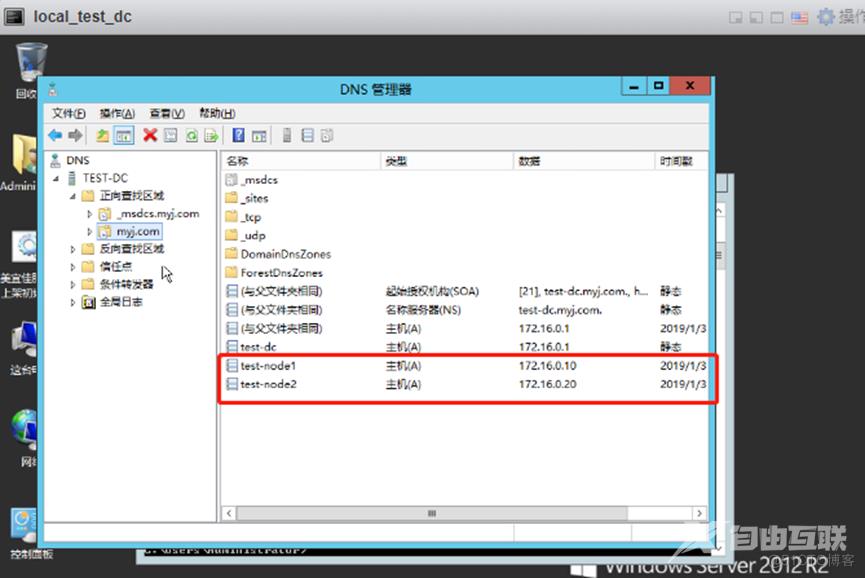
3、在AD用户和计算机里的Computers容器里也能看到新添加的机器
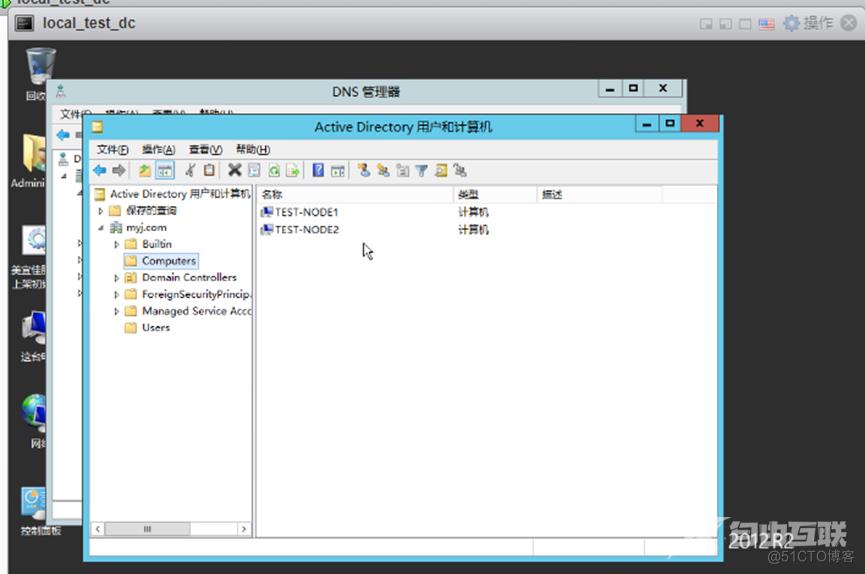
4.权限调整
加域后客户端计算机会自动重启,重启后使用本地Administrator用户登录计算机,先不要用DCADMIN这个域用户来登录计算机。
设置DCADMIN域用户获得客户端计算机的Administrator权限
1、打开计算机管理-》本地用户和组,选择组,选中Administrators组,右键-》添加到组
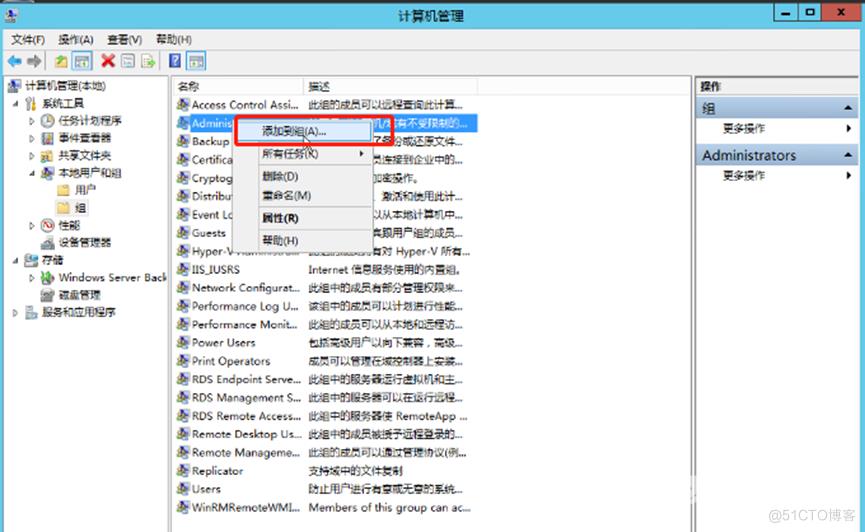
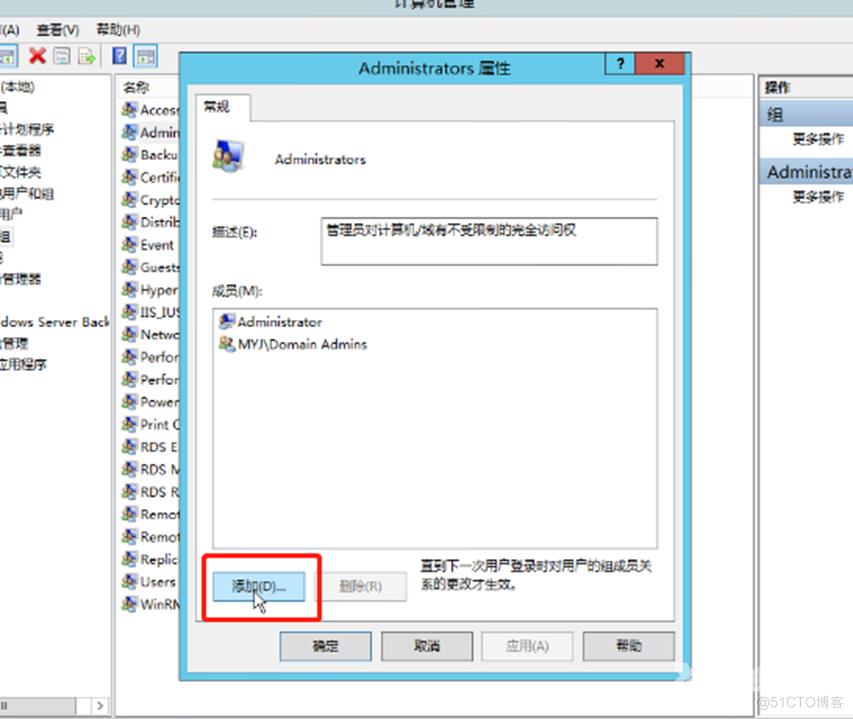
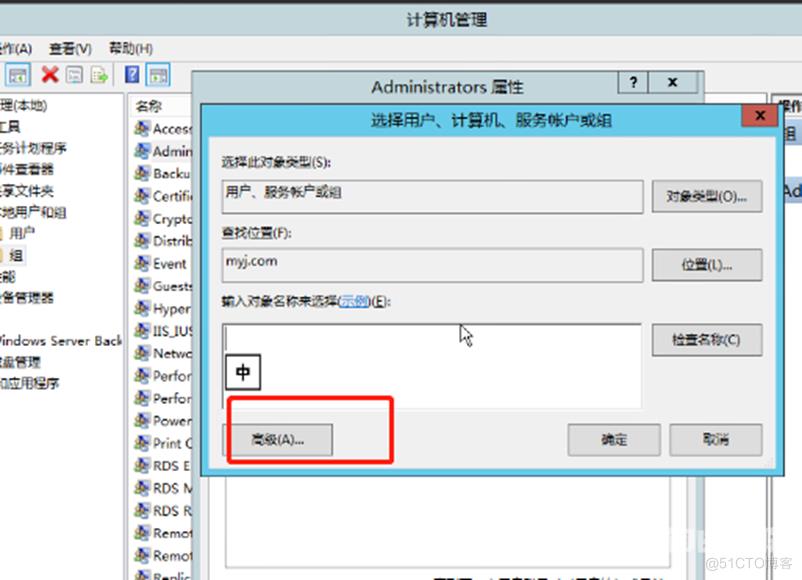
2、填写DCadmin
用户

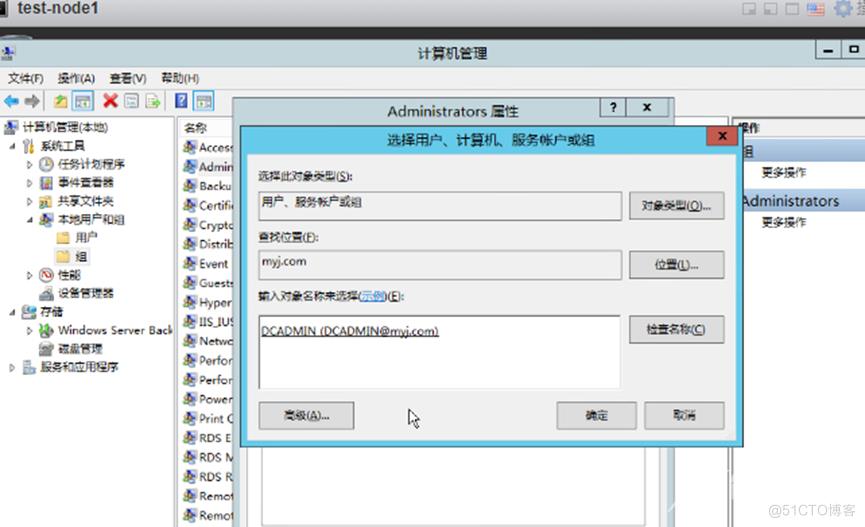
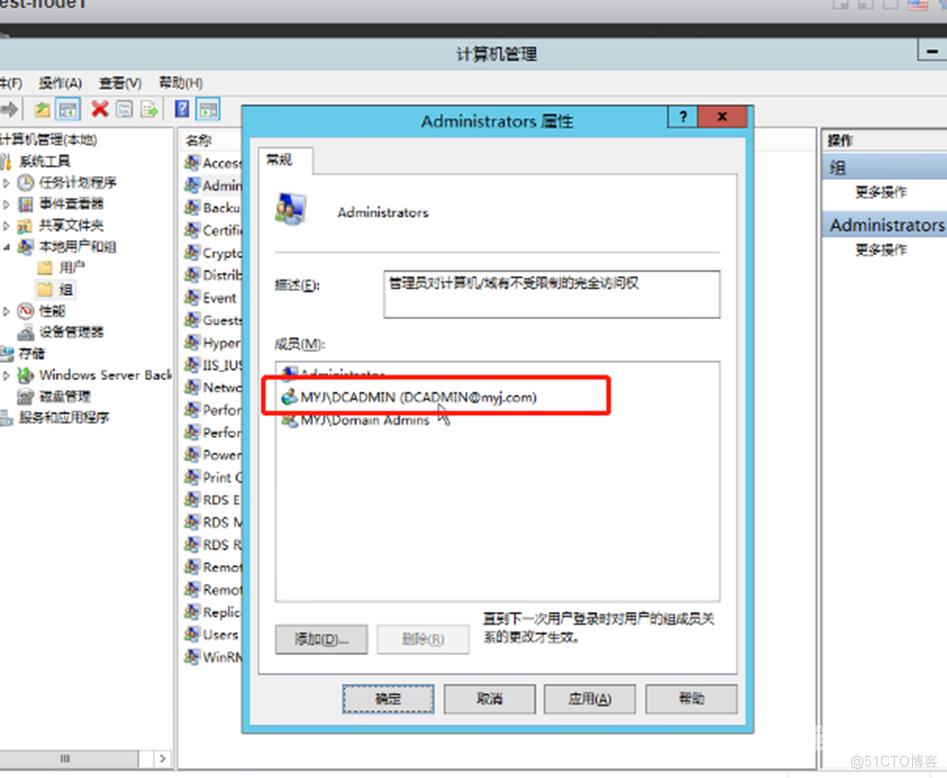
3、关闭节点的补丁更新